台式电脑怎样连接无线网络wifi
在现代社会中无线网络已经成为了我们日常生活中不可或缺的一部分,对于台式电脑来说,连接无线网络wifi也变得越来越普遍。台式电脑如何连接无线网络呢?连接无线网络wifi并不复杂,只需要按照一定的步骤进行操作即可轻松完成连接。接下来我们就来了解一下台式电脑连接无线网络的具体步骤。
电脑如何连接wifi
方法一(台式电脑自带无线网卡) :
1、 先按Windows+i进入系统设置,然后点击网络和internet打开;
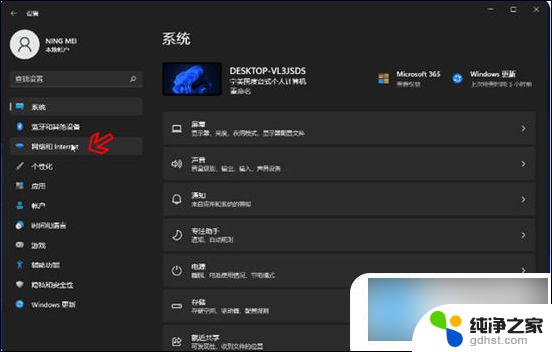
2、 点击WLAN旁边的开关即可打开无线网络连接(一般默认是打开的)。
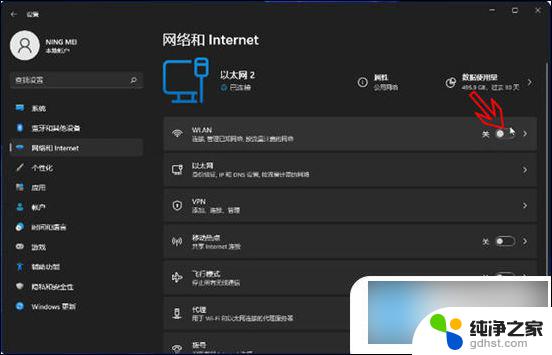
方法二(台式机无内置无线网卡) :
1、 当按上面的操作找不到WLAN(如下图)的时候,说明台式机没有内置无线网卡或者无线网卡模块坏了;
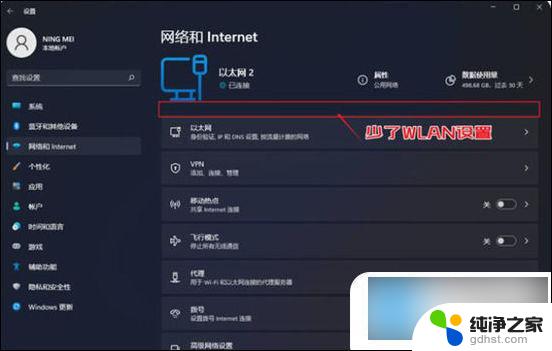
2、 如果想要继续让台式机连接wifi的话,可以直接购买一个USB无线网卡插到电脑主机的usb接口上(最好是免驱即插即用的);

3、 接着参照上面的步骤进入系统设置,点击网络和internet,开启WLAN旁边的开关,打开无线网络连接;
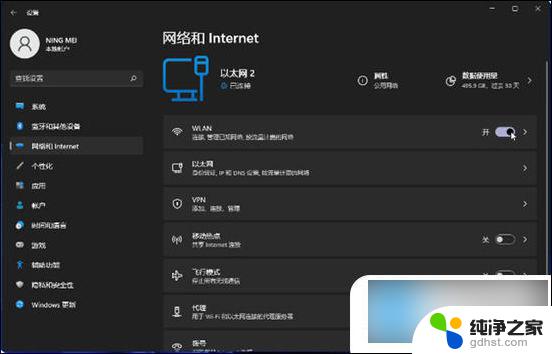
4、 这时只需要点击桌面右下角的网络图标,再依次点击管理WLAN连接;
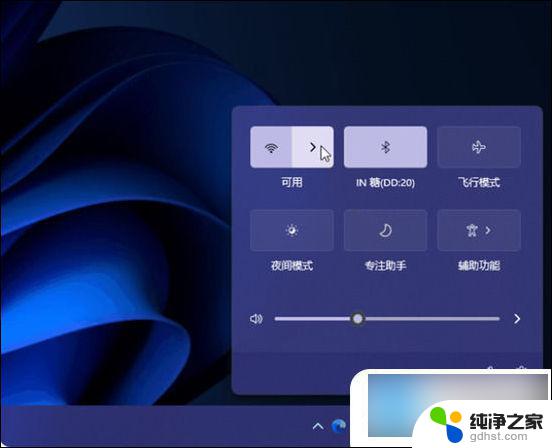
5、 选择目标wifi名称点击连接,输入wifi密码后确定下一步即可连接wifi。
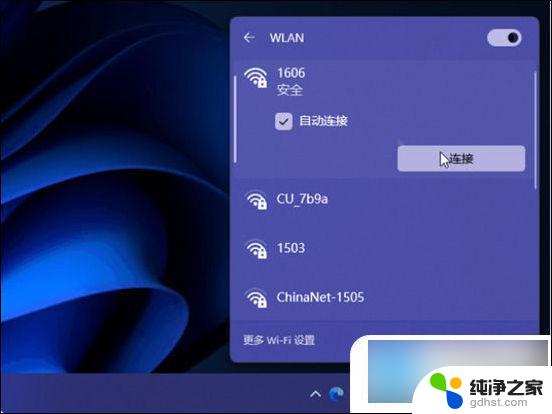
以上就是台式电脑如何连接无线网络wifi的全部内容,如果你遇到这种情况,可以尝试根据小编提供的方法来解决,希望对大家有所帮助。
- 上一篇: 鼠标右键不好使了怎么办
- 下一篇: word文档的回车符号怎么去掉
台式电脑怎样连接无线网络wifi相关教程
-
 台式电脑连接无线网怎么弄
台式电脑连接无线网怎么弄2024-02-12
-
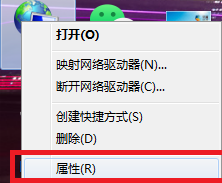 台式电脑网络连接怎么连接
台式电脑网络连接怎么连接2024-01-02
-
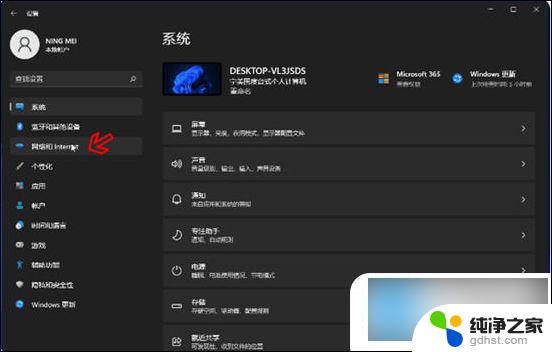 电脑台式机连接无线网
电脑台式机连接无线网2024-08-02
-
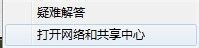 台式机接无线网卡后连不上网
台式机接无线网卡后连不上网2023-12-16
电脑教程推荐